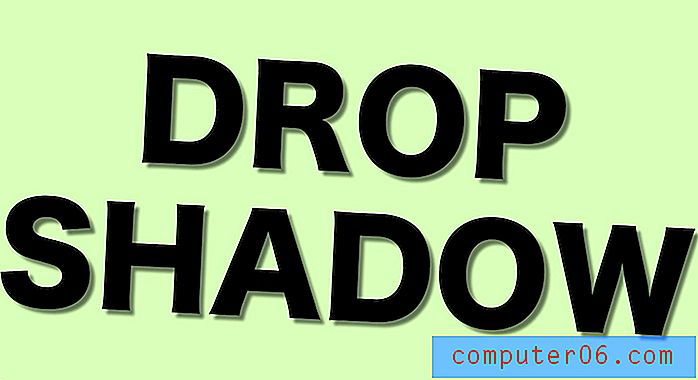Cómo omitir una diapositiva en las diapositivas de Google
Es posible que algunas presentaciones que cree en Presentaciones de Google tengan que ser ligeramente diferentes para diferentes audiencias. Pero en lugar de mantener dos archivos separados que necesita mantener actualizados al mismo tiempo, puede ser más eficiente tener una presentación en la que elija omitir diapositivas en función de su audiencia.
Si bien Google Slides no tiene específicamente una función que le permita ocultar las diapositivas, esta capacidad de omitir diapositivas es muy similar a la opción de ocultar diapositivas que está disponible en Microsoft Powerpoint. Continúe leyendo a continuación y descubra cómo omitir las diapositivas en Google Slides.
Cómo omitir una diapositiva durante una presentación en las diapositivas de Google
Los pasos de este artículo le mostrarán cómo marcar una diapositiva que se omitirá mientras realiza una presentación. La diapositiva seguirá siendo parte de su archivo de presentación de diapositivas, en caso de que necesite agregarla nuevamente a la presentación de diapositivas más tarde, pero no se mostrará cuando la presente en Presentaciones de Google.
Paso 1: Abra su Google Drive en https://drive.google.com/drive/my-drive y abra el archivo de Diapositivas que contiene la diapositiva que desea omitir.
Paso 2: Seleccione la diapositiva para saltar de la columna de miniaturas de diapositivas en el lado izquierdo de la ventana.

Paso 3: haga clic derecho en la diapositiva seleccionada y elija la opción Omitir diapositiva .

Una diapositiva tendrá un ícono de ojo tachado sobre ella cuando haya elegido omitirla.
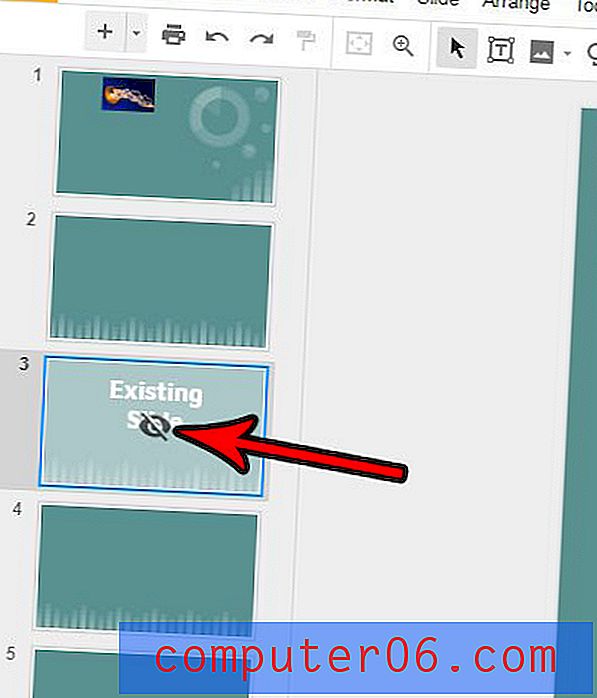
Si luego decide que ya no desea omitir esta diapositiva, simplemente haga clic derecho sobre ella nuevamente y elija la opción Omitir diapositiva para dejar de omitir esa diapositiva cuando presente.
¿No necesita algunas diapositivas en su presentación? Descubra cómo eliminar varias diapositivas en Google Slides y eliminarlas permanentemente de su archivo de presentación de diapositivas.